我们在电脑上进行办公时,基本上都会需要使用到浏览器,在众多浏览器中,360极速浏览器是比较受欢迎的一款。在360极速浏览器中我们还可以使用截图功能快速进行截图操作。但是有的小伙伴发现自己的360极速浏览器右上方的截图按钮,也就是一个剪刀图标找不到了。那小伙伴们知道遇到这种情况该如何找回360极速浏览器的截图按钮吗,其实找回方法是非常简单的。我们只需要点击右上方的三条横线图标后选择“选项”,然后在设置窗口切换到“实验室”栏并设置截图插件“开启并显示图标”就可以了。接下来,小编就来和小伙伴们分享具体的操作步骤了,有需要或者是有兴趣了解的小伙伴们快来和小编一起往下看看吧!
第一步:双击打开电脑上的360极速浏览器,在右上方找不到截图的剪刀按钮;
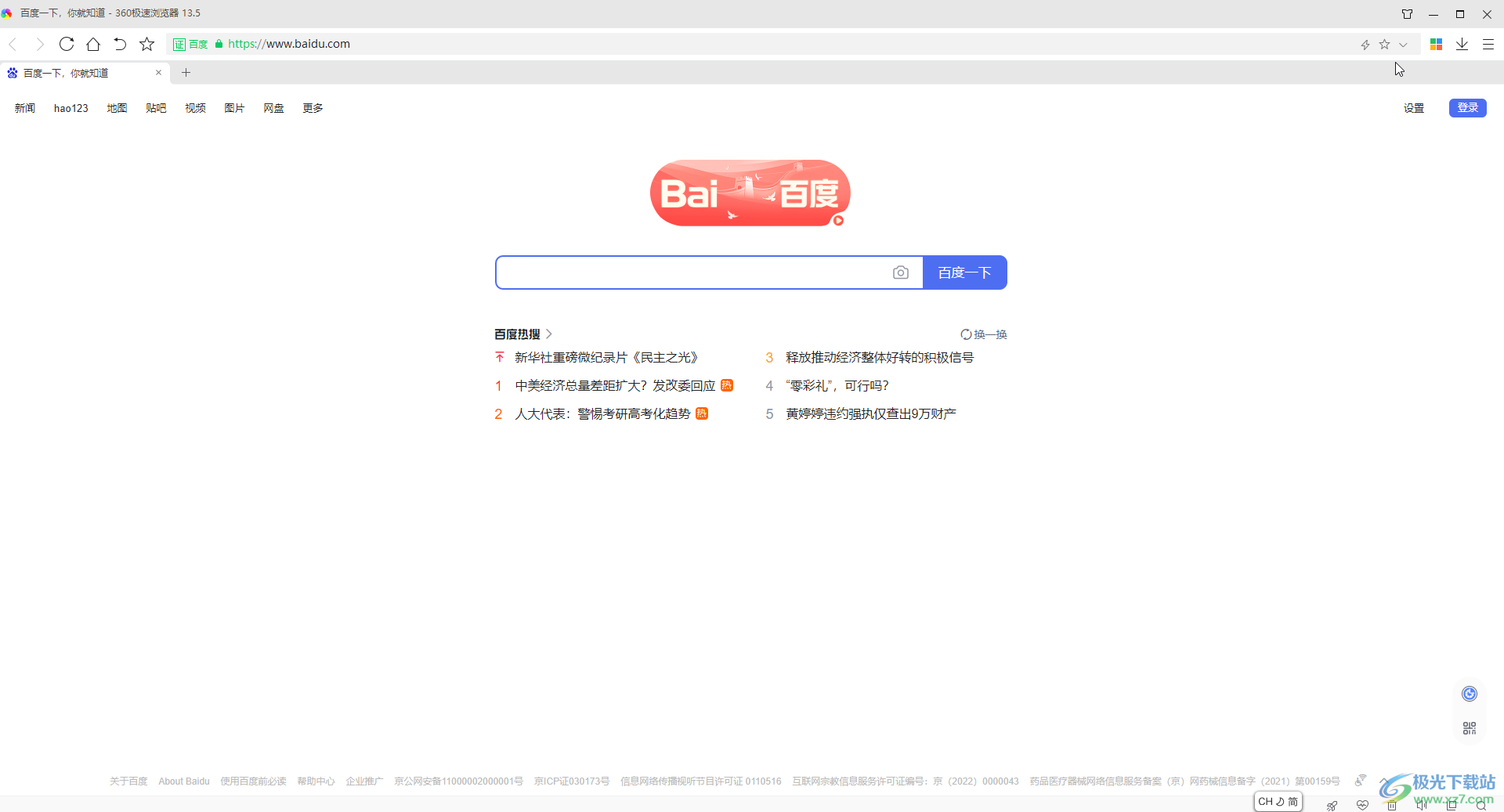
第二步:在右上方点击三条横线图标并在子选项中点击“选项”;
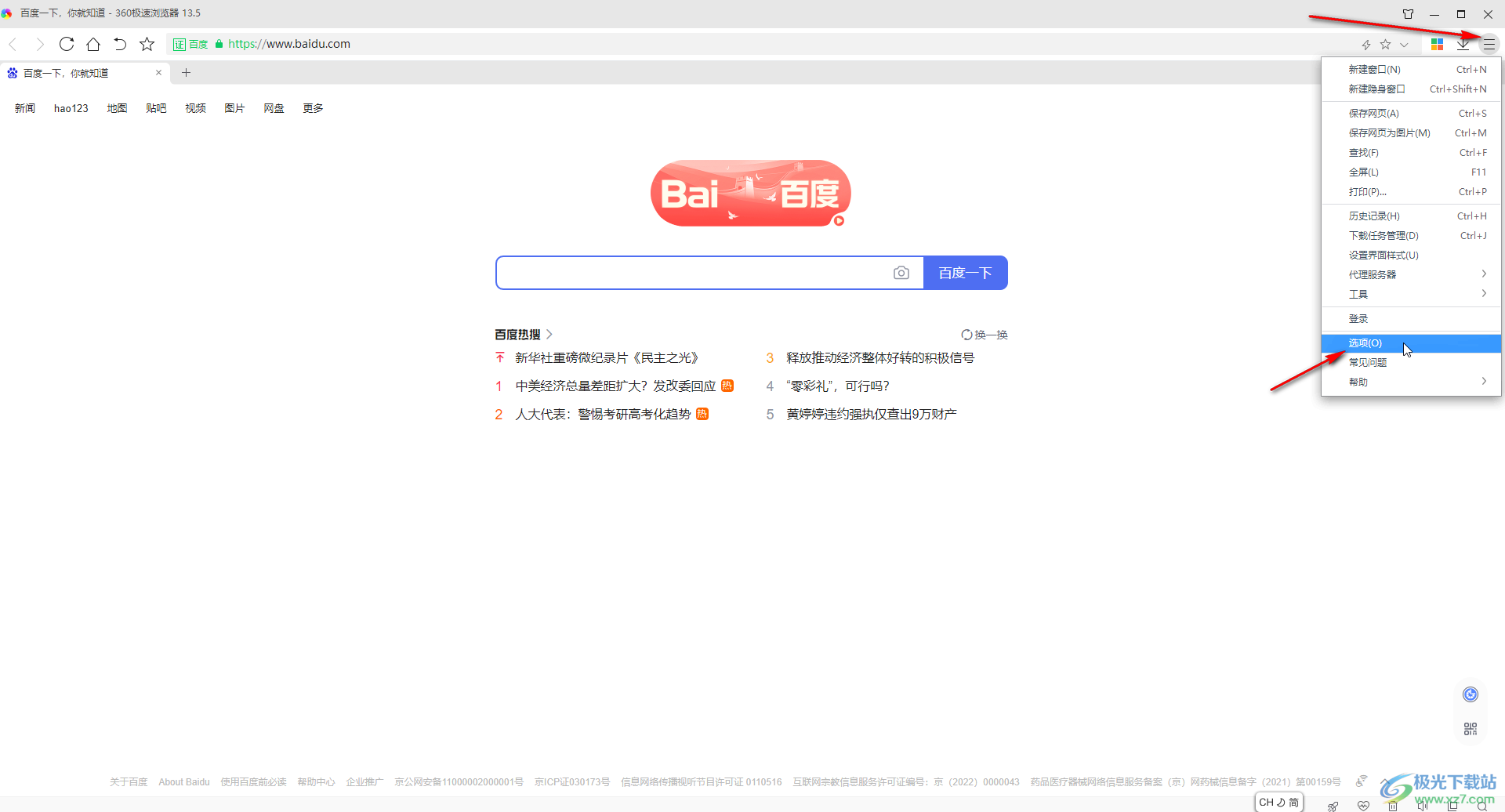
第三步:接着在界面左侧点击切换到“实验室”栏,然后在“截图插件”处选择“开启并显示图标”;
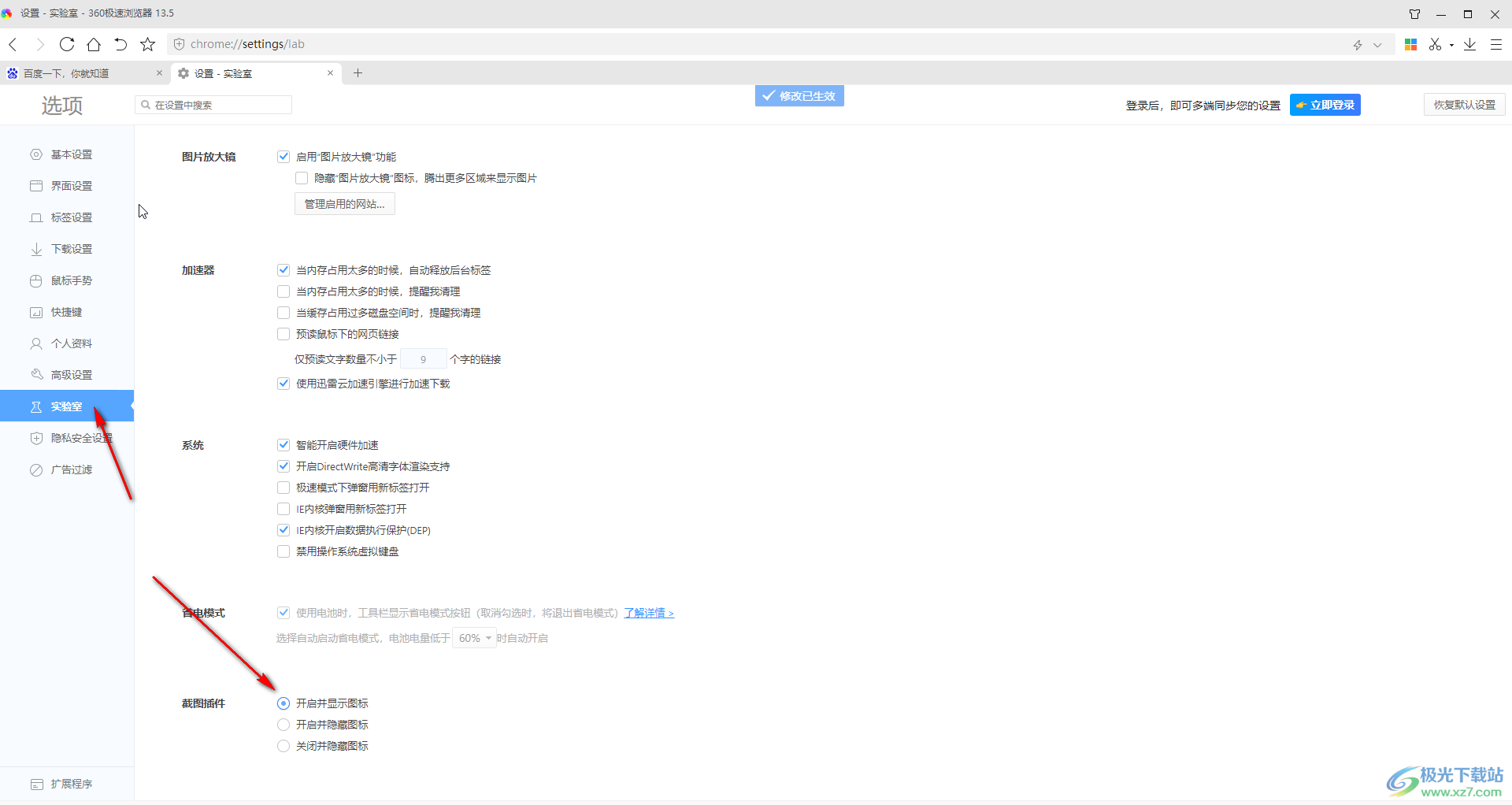
第四步:退出设置窗口后就可以看到右上方出现了截图按钮了,点击下拉箭头可以设置开关与隐藏,进行设置等等;
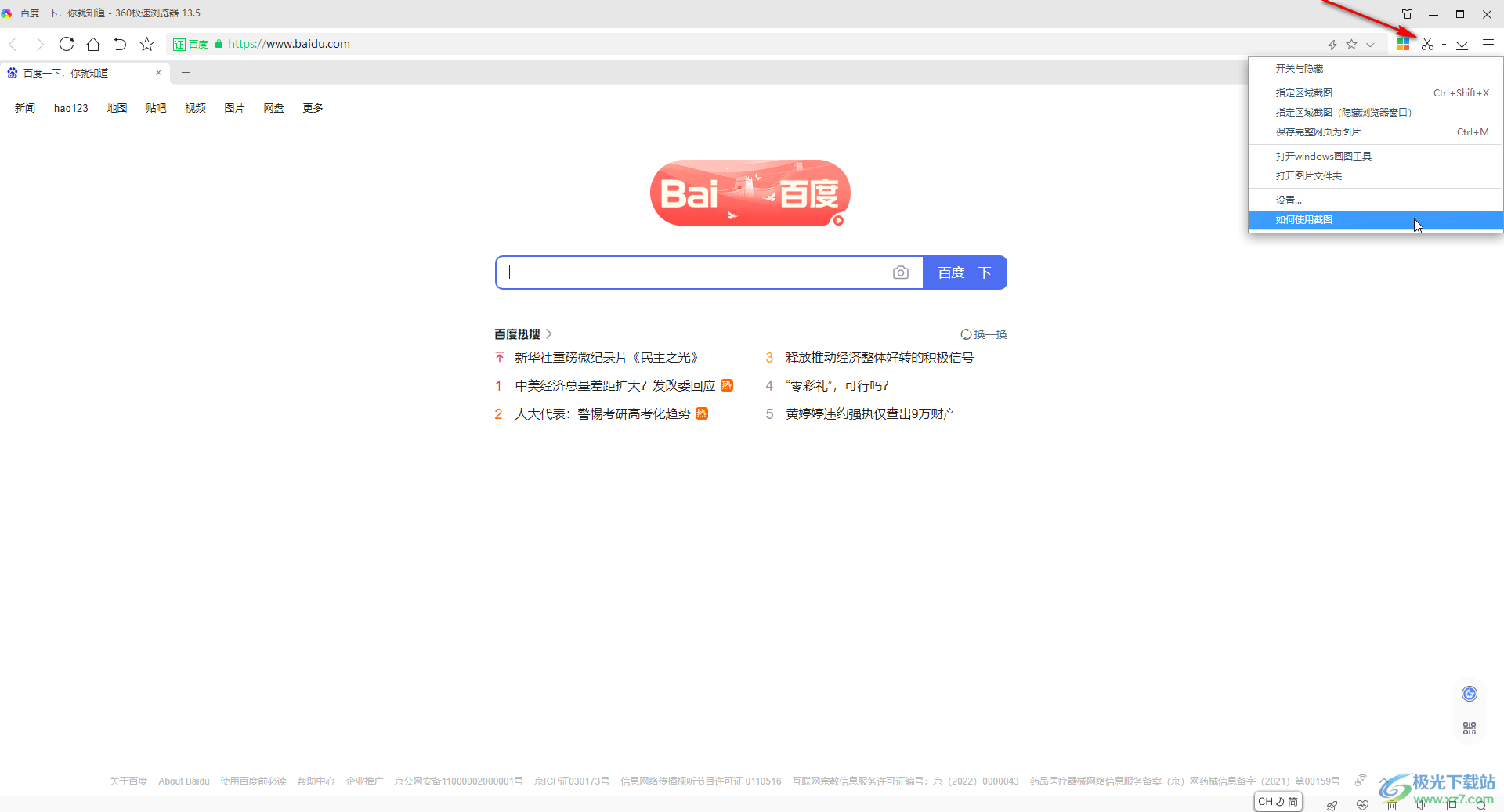
第五步:在截图时会看到提示信息。
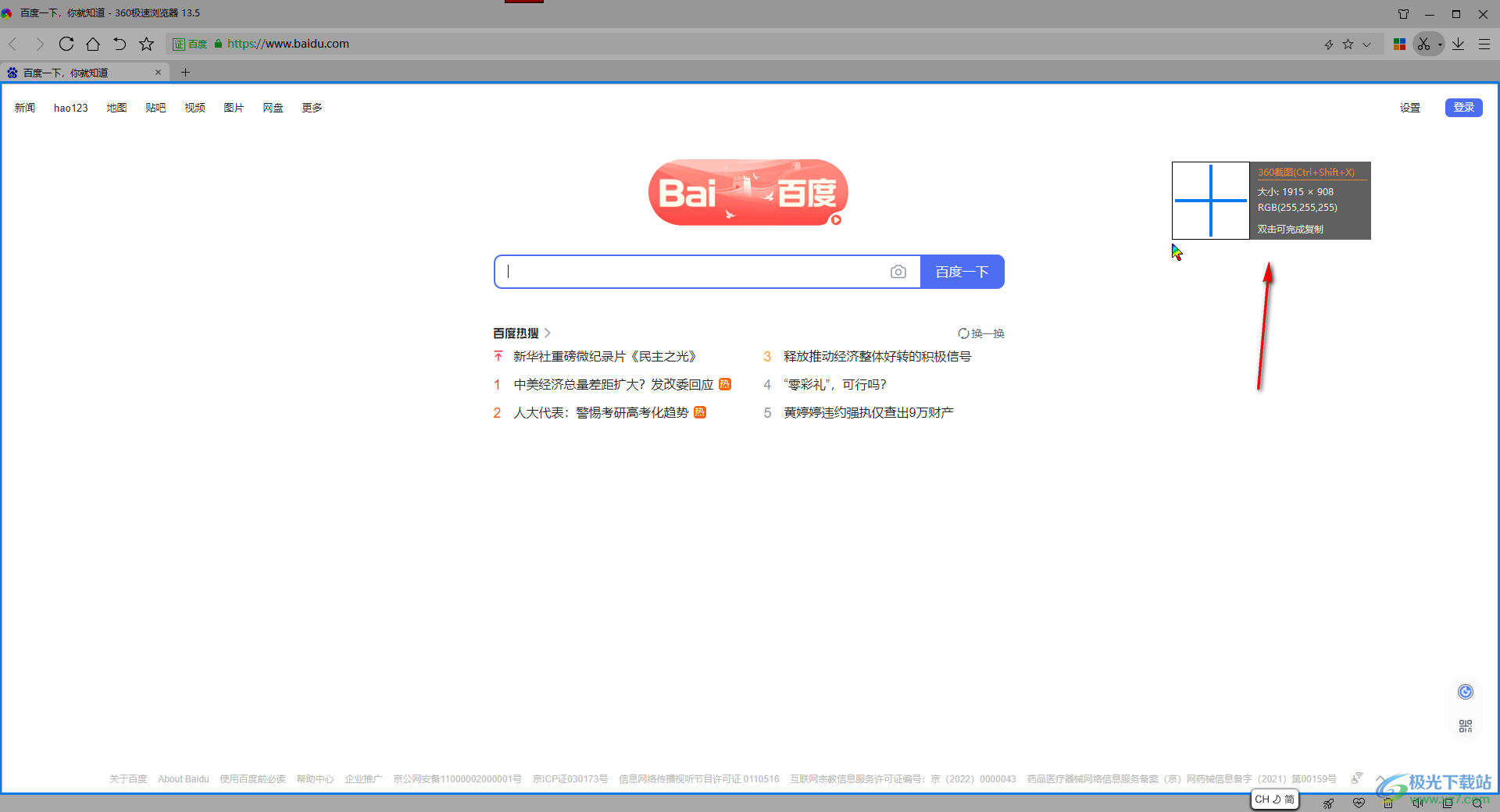
以上就是360极速浏览器中找回截图按钮的方法教程的全部内容了。在360极速浏览器的设置窗口,我们还可以点击设置省电模式,加速器,图片放大镜等功能参数。
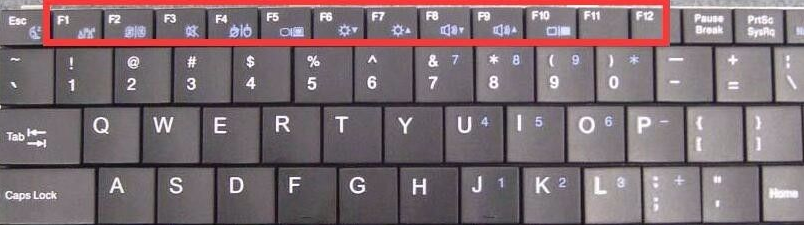 教大家惠普电脑怎么进入bios
教大家惠普电脑怎么进入bios
一般电脑开机按del或F2进入BIOS,不过惠普电脑则与众不同,既不是......
 操作系统更新指南:如何顺利更新操作系
操作系统更新指南:如何顺利更新操作系
操作系统的更新是每个电脑用户必不可少的步骤,不仅可以提升......
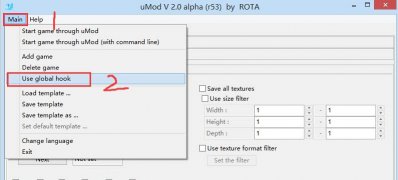 Windows10系统死或生5下载的mod的使用方法
Windows10系统死或生5下载的mod的使用方法
近日有Windows10系统用户来反应,在使用电脑死或生5如果不打m......
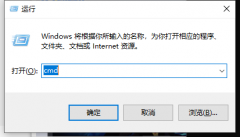 win10版本1903无法连接wifi无线网络解决方法
win10版本1903无法连接wifi无线网络解决方法
在使用无线网络连接wifi的时候就出现了无法连接连接失败的情况......
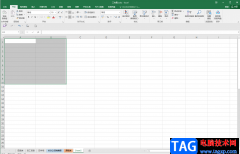 Excel表格让单元格中的0显示为横杠的方法
Excel表格让单元格中的0显示为横杠的方法
Excel表格是一款非常实用的数据处理软件,在其中有很多功能可......

墨刀中支持制作思维导图和流程图等,平时很多小伙伴喜欢将自己需要整理的工作内容以及一些学习资料等进行整理为思维导图,这样可以方便自己查阅和了解主要的内容,而墨刀中可以帮助你...
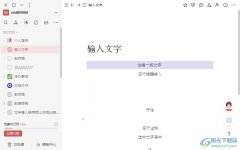
wolai是一款面向未来的云端协作平台,它以页面层级为基础、双向链接为串联,帮助团队和个人构建网状知识库,用户在平常使用时,可以快速编辑好编辑内容,便于用户管理信息文件,所以...
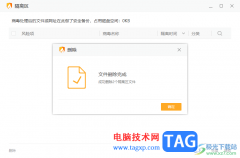
火绒安全软件是一款很不错的安全查杀软件,一些公司电脑上都会在电脑上推荐安装火绒安全软件,因为在公司使用电脑会进行各种操作,因此会担心有病毒侵入的情况,那么在电脑上安装火绒...

photoshop软件是大家生活中或是工作中经常接触到的一款软件,作为专业且功能强大的图像处理软件,photoshop软件能够有效帮助用户进行图片的编辑与创作,当用户在photoshop软件中导入一张图片后...
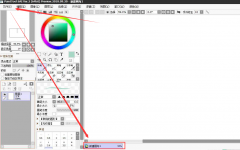
或许有的的朋友还不知道sai软件中有直尺工具,使用起来非常方便,那么直尺工具该怎么使用呢?接下来笔者就将sai直尺工具使用方法如下介绍。...

很多小伙伴都喜欢在哔哩哔哩中观看自己喜欢的视频,在观看视频的过程中,有的小伙伴会发现视频中的字幕被满屏的弹幕所遮挡,这无疑会影响我们的正常观看,想要避免视频底部的字幕被弹...
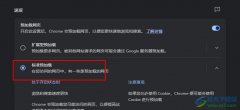
很多小伙伴在选择电脑中的默认浏览器时都会将谷歌浏览器作为首选,因为在谷歌浏览器中,我们可以随时开启各种自己需要的功能。当我们想要让谷歌浏览器的网页预加载模式变为标准预加载...

用户现在不管是去哪里,都会将手机带在身边,以备不时之需,因为现在的大部分事务都需要在手机上来解决,为用户减少了许多的麻烦,例如原来充值话费时,都需要去指定地点去充值,但是...

InDesign是一款专业的排版和页面设计软件,它被广泛应用于出版、印刷、广告和数字媒体等领域中,为用户带来了不错的使用体验,而且InDesign软件中的功能是很强大的,提供了许多设计工具和...

火狐浏览器(Firefox)是一款纯净且操作简单的浏览器,这款浏览器不同于其他的浏览器那样页面比较花哨,这款软件的页面非常的清爽,操作起来比较容易,目前使用这款浏览器的用户还是非...
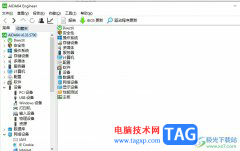
aida64是一款强大的系统诊断和基准测试软件,它为用户提供了硬件错误诊断、压力测试和协作超频等功能,具有着丰富强大的功能,让用户能够从中获取到不错的使用体验,因此aida64软件收获了...

WPS演示文稿是一款非常好用的软件,其中的素材非常丰富,功能非常强大,很多小伙伴都在使用。如果我们需要在电脑版WPS演示文稿中绘制红色五角星,小伙伴们知道具体该如何进行操作吗,其...

联想小新怎样恢复出厂设置的呢?下面是小编介绍的联想小新恢复出厂设置步骤过程,有需要的小伙伴一起来下文看看吧,希望可以帮助到大家!...

一提到小米手机,用户就会联想到性价比,小米手机一直以性价比著称,给用户带来了强大的性能和低廉的价格,因此小米手机深受用户的喜爱,给用户带来了许多的方便,在这款手机中用户可...

CorelDRAW是一款非常好用的设计软件,很多设计专业或者是从事设计相关行业的小伙伴都在使用。在CorelDRAW中如果我们希望绘制一条波浪线,小伙伴们知道具体该如何进行操作吗,其实操作方法是...